win10怎么给用户定时 Windows 10操作系统用户账户锁定时间设置方法
更新时间:2023-08-08 08:44:43作者:xiaoliu
win10怎么给用户定时,Windows 10操作系统为用户提供了一个方便的功能,即可以根据个人需求设置账户锁定时间,这项功能的出现,使得用户可以更好地保护其私密信息和数据安全。通过设定账户锁定时间,用户可以有效地防止他人在用户离开电脑时进行非法操作。本文将介绍如何在Windows 10操作系统中进行账户锁定时间的设置,帮助用户更好地管理和保护自己的计算机。
具体方法:
1.首先,点击任务栏"微软徽标"按钮

2.选择"W→Windows管理工具→本地安全策略"项

3.展开"安全设置→账户策略"文件夹
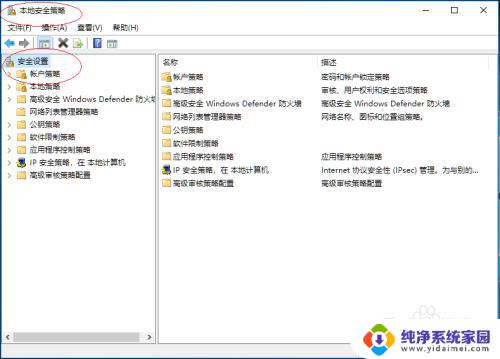
4.
鼠标右击"账户锁定策略→账户锁定时间"图标,选择"属性"项
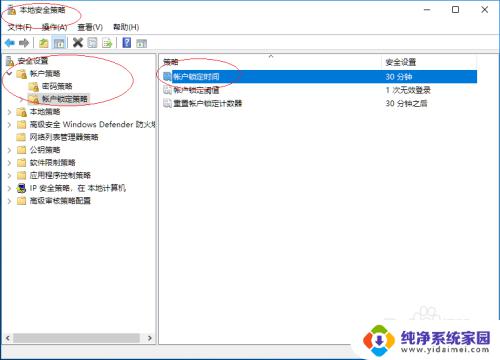
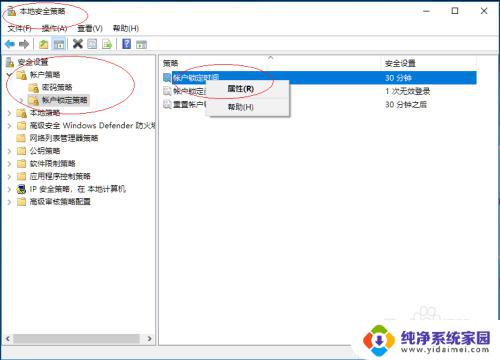
5.点击"本地安全设置→账户锁定时间"文本框右侧上下按钮
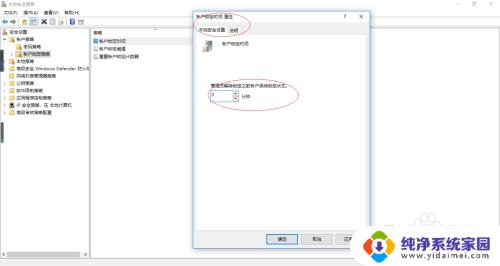
6.完成设置,感谢朋友们的关注
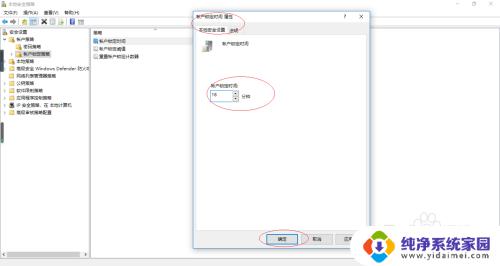
以上就是win10如何给用户定时的全部内容,如果你遇到相同问题,可以参考本文中介绍的步骤进行修复,希望对大家有所帮助。
win10怎么给用户定时 Windows 10操作系统用户账户锁定时间设置方法相关教程
- windows系统怎么用账户登陆 Win10系统怎么绑定Microsoft账户
- windows10操作系统如何设置孩子账户 Win10儿童模式设置方法
- win10怎么更改开机账户名称 win10中更改用户账户名称的操作
- win10系统账户怎么删除 WIN10怎么删除用户账户的方法
- windows10神州网信政府版账户锁定需要多久解锁 win10账户被锁定怎么办
- win10账号已锁定且无法登录需要多长时间 如何解除win10账户锁定
- win10系统怎么重新设置账户名 Win10系统用户名怎么更改
- windows10来宾账户设置 Win10正式版Guest账户使用方法
- win10系统用户组中那么多用户可以删除吗? Win10 删除多余账户的操作指南
- win10怎么给账户添加密码 win10系统本地账户如何设置密码
- 怎么查询电脑的dns地址 Win10如何查看本机的DNS地址
- 电脑怎么更改文件存储位置 win10默认文件存储位置如何更改
- win10恢复保留个人文件是什么文件 Win10重置此电脑会删除其他盘的数据吗
- win10怎么设置两个用户 Win10 如何添加多个本地账户
- 显示器尺寸在哪里看 win10显示器尺寸查看方法
- 打开卸载的软件 如何打开win10程序和功能窗口